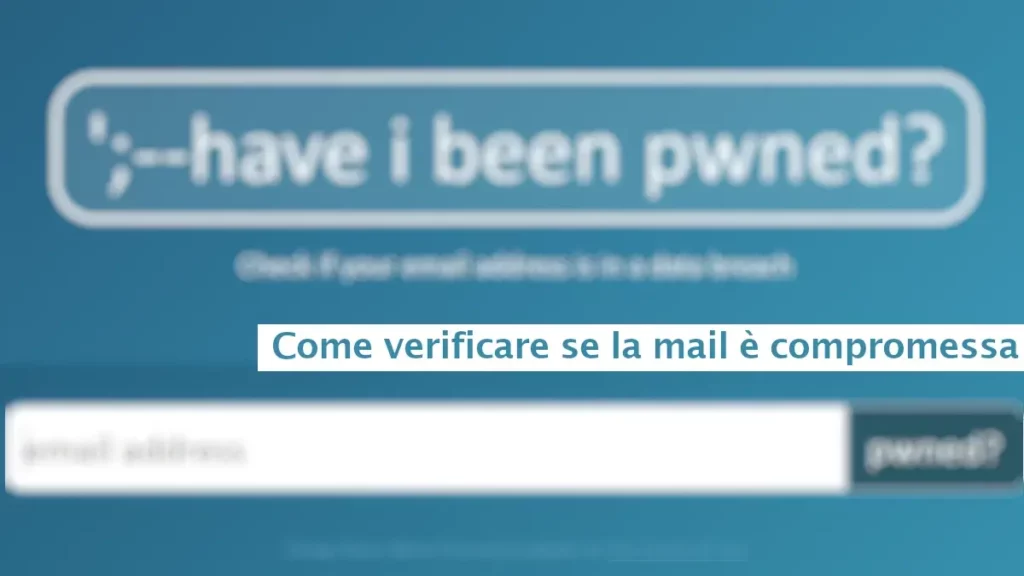L’indirizzo IP, in inglese Internet Protocol Address, è l’identificativo univoco (cioè non ce ne sono uguali) di una qualsiasi connessione internet nel mondo. Tramite questo indirizzo, è possibile risalire all’intestatario del contratto, a meno che questo non usi sistemi per nascondere la vera identità. In questa guida vediamo come sapere il tuo indirizzo IP dai vari dispositivi, e altre informazioni utili a proposito.

- Verifica indirizzo IP dal Computer
- Verifica indirizzo IP da Smartphone
- Verifica indirizzo IP con strumenti online
- Mascherare il proprio indirizzo IP
Verifica indirizzo IP dal Computer
Il primo metodo che vediamo per verificare il tuo IP riguarda l’operazione fatta da un computer, utilizzando strumenti già disponibili nel sistema operativo in uso. Ogni sistema operativo ha un proprio metodo e quindi vediamo come fare con i 4 più usati, cioè Windows, MacOs, Linux e Android Pc.
Windows
Per sapere l’indirizzo IP di un pc con sistema operativo Windows devi seguire questi passaggi:
- Clicca su “Start” (simbolo di Windows)
- Clicca su “Impostazioni”
- Clicca su “Rete e Internet”
- Clicca su “WiFi”
- Clicca su “Proprietà di (nome connessione)”. Ovviamente devi essere connesso alla rete in questione. Se non trovi questa voce, potresti dover selezionare la connessione dalle connessioni WiFi.
- Scorri i dettagli fino a trovare la voce “Indirizzo IPv4” di fianco a cui vedrai il tuo indirizzo IP
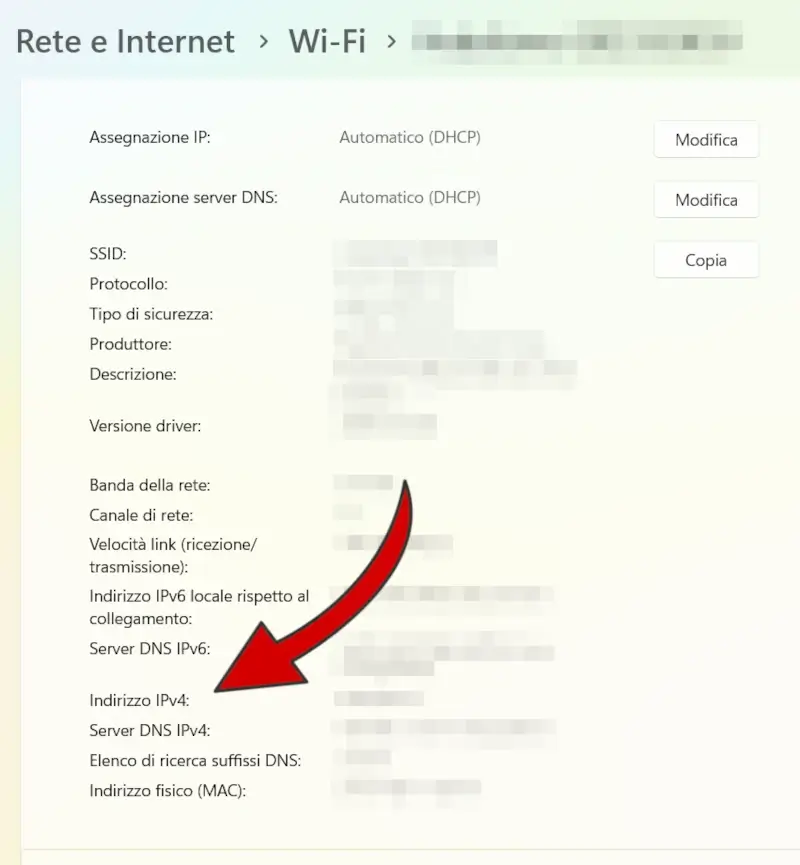
In alternativa, puoi usare il prompt dei comandi, seguendo questi passaggi:
- Apri il prompt dei comandi cercandolo nella ricerca. Per aprirlo, puoi anche premere “tasto Windows + r”, poi nel riquadro che si apre digitare “cmd” e cliccare invio o ok. O ancora, puoi premere “tasto Windows + x” e dal menù che si apre cliccare su “Terminale” o Prompt dei comandi.
- Nel prompt dei comandi digita “ipconfig” e premi invio
- Tra i risultati cerca la voce “IPv4” di fianco a cui troverai il tuo indirizzo IP
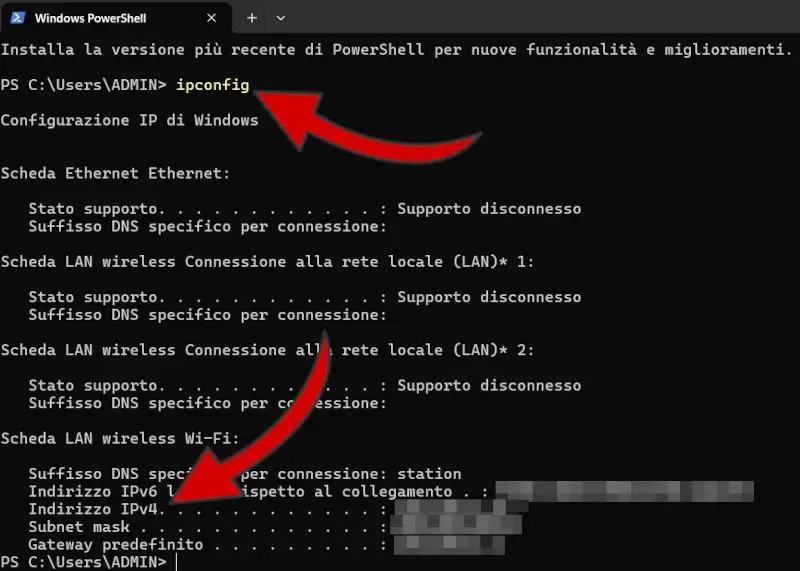
A seconda della versione di Windows che utilizzi, i passaggi, o comunque le impostazioni delle pagine, potrebbero variare leggermente.
MacOs
Da un computer MacOs, il primo metodo per verificare il tuo indirizzo IP è tramite le impostazioni, seguendo questi passaggi:
- Apri il menù Apple

- Clicca su “Impostazioni di sistema”
- Clicca su “Rete”
 . Lo trovi nella barra laterale ma potresti dover scorrere leggermente verso il basso
. Lo trovi nella barra laterale ma potresti dover scorrere leggermente verso il basso - Clicca sulla connessione di cui vuoi verificare l’IP, a cui sei connesso
- Clicca su IP e vedrai l’indirizzo IP della connessione in uso
In alternativa puoi aprire il prompt dei comandi (o terminale) e digitare:
- Se sei connesso via cavo “Ipconfig getifaddr en1” e premi invio;
- Se sei connesso a una connessione WiFi “ipconfig getifaddr en0” e premi invio.
Alla voce IPv4 vedrai il tuo IP. A seconda della versione di sistema operativo installato i passaggi potrebbero variare leggermente.
Linux
Anche sui sistemi operativi Linux (Ubuntu) per sapere l’indirizzo IP di un dispositivo connesso possiamo utilizzare le impostazioni o il terminale. Per usare le impostazioni, devi seguire questi passaggi:
- Apri “Impostazioni” che trovi anche con il simbolo dell’ingranaggio
- Clicca su “Rete”
- Individua la connessione a cui sei connesso, e clicca il simbolo dell’ingranaggio corrispondente, o la freccia rivolta verso l’esterno
- Vedrai una finestra con tutti i dati della connessione, tra cui IPv4 dove trovi il tuo IP.
Per usare il Prompt dei comandi o Terminale invece, devi seguire questi passaggi:
- Apri il Terminale, selezionandolo dalle applicazioni, o premendo i tasti “Ctrl + Alt + t”
- Digita il comando “curl ifconfig.me” e premi invio
- Vedrai il tuo indirizzo IP in uso per quella connessione.
Android Pc
Su un computer con sistema operativo Android verifica l’IP assegnato dalla connessione in uso è abbastanza semplice, e puoi farlo tramite le impostazioni seguendo questi passaggi:
- Vai sulle connessione WiFi, cliccando sul simbolo del segnale oppure tramite “Impostazioni>Rete”
- Clicca il simbolo dell’ingranaggio di fianco alla rete a cui sei connesso
- Seleziona le impostazioni “Avanzate”
- Scorri verso il basso e trova il tuo IP tra le informazioni presenti.
Verifica indirizzo IP da Smartphone
Ovviamente anche ai telefoni connessi a internet viene assegnato un IP stabilito dalla connessione in uso.
Android
Per verificare il tuo IP da un telefono con sistema Android, puoi seguire i prossimi semplici passaggi.
- Vai sulle impostazioni di rete, tenendo premuto il simbolo del segnale della connessione WiFi, oppure tramite le impostazioni>rete>WiFi
- Individua la connessione a cui sei connesso, e clicca sul simbolo dell’ingranaggio corrispondente
- Scorri nella pagina fino a trovare la voce “Avanzate”, su cui devi cliccare
- Tra le nuove voci che si aprono, scorrendo verso il basso troviamo anche il nostro IP.
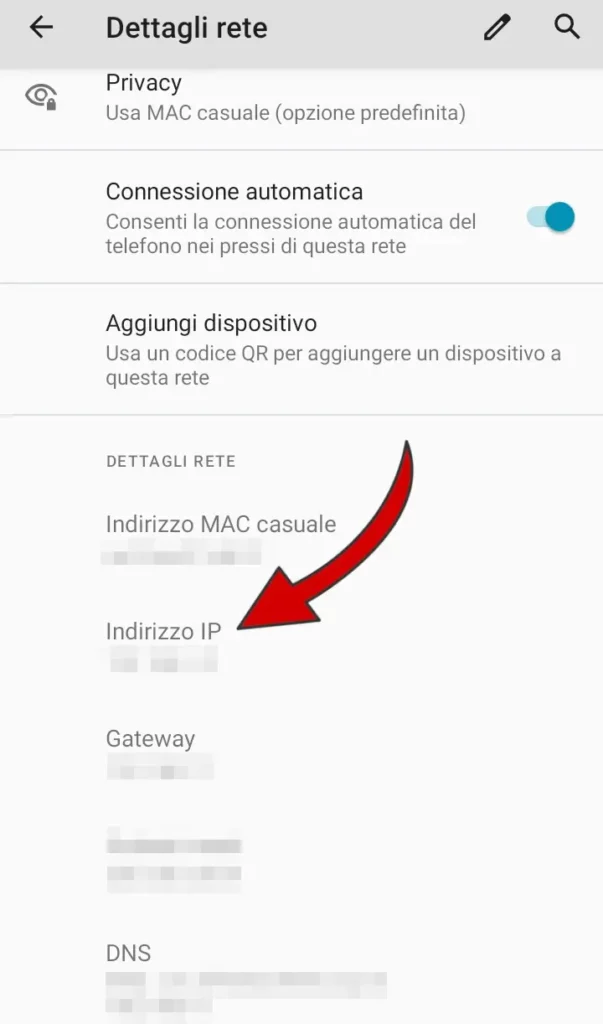
iPhone
Se hai un iPhone, per verificare il tuo indirizzo IP puoi seguire questi semplici step:
- Apri le impostazioni
- Clicca su WiFi
- Individua la connessione a cui è connesso l’iPhone e clicca su “i”
- Visulizzerai tutte le informazioni sulla connessione, tra cui l’indirizzo IP.
Verifica indirizzo IP con strumenti online
Per verificare comodamente il tuo indirizzo IP, senza navigare tra le impostazioni, o mettersi a digitare codici nel terminale, puoi utilizzare dei servizi online gratuiti, disponibili sotto forma di sito internet. Questi siti non fanno altro che leggere il tuo indirizzo IP e mostrartelo, insieme ad altri dati sulla connessione.
Esistono vari siti come abbiamo detto, e non ci sentiamo di consigliarne uno in particolare, perchè tutti molto simili. Giusto per informazione, alcuni dei più famosi sono (se clicchi sul nome del sito ti si aprirà in una nuova pagina):
- InfoByIP – collegandoti a questo sito, vedrai immediatamente il tuo indirizzo IP, e scorrendo verso il basso troverai tutte le altre informazioni sulla connessione in uso. Questo sito a differenza degli altri, ti permette di verificare e avere maggiori informazioni su qualsiasi altro indirizzo IP, inserendolo nella barra di ricerca.
- WhatsMyIpAddress – questo è uno dei siti più utilizzati al mondo per tale scopo. Appena si raggiunge la pagina ci mostrerà l’indirizzo IP in uso e altre informazioni sulla connessione, come la geolocalizzazione del server di riferimento.
- Altri Siti – come abbiamo detto sono molti altri i siti totalmente dedicati a questa funzioni, ma anche i siti di servizi più ampi, come fornitori di VPN o Rete, che tra le altre cose permettono la verifica dell’IP. Ti basta davvero solo cercare online “Mio indirizzo IP” e usare uno dei tanti risultati proposti. E se non ti fidi di uno, puoi provarne quanti ne vuoi, perchè sono tutti gratuiti e non comportano nessun rischio (cookie a parte, che però sono ovunque, e si possono in parte rifiutare).
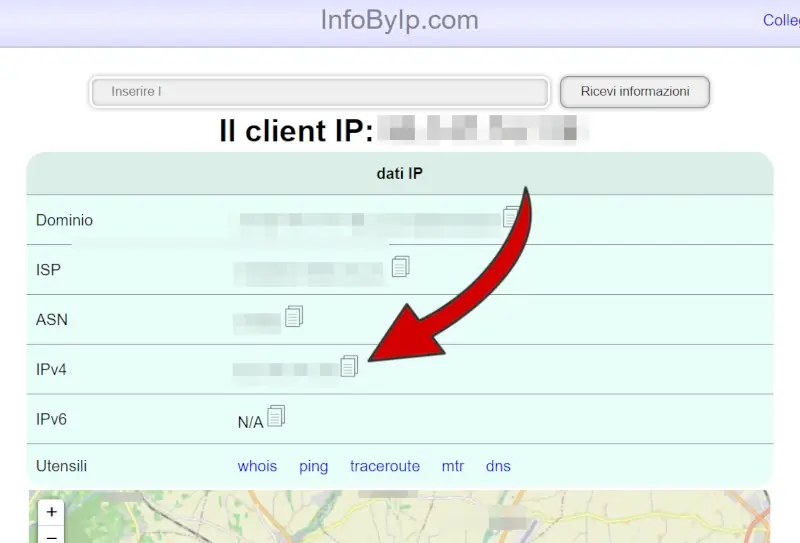
Mascherare il proprio indirizzo IP
Adesso sai come vedere il tuo indirizzo IP, ma sai anche che tramite questo chiunque può avere maggiori informazioni su di te, e in teoria potrebbe anche risalire alla tua identità. Se vuoi che questo rischio rimanga molto basso, o comunque vorresti navigare online con più discrezione, ci sono varie strategie che puoi adottare, tra cui:
- Usare una VPN – una Virtual Private Network ti permette di sfruttare una rete privata tramite cui fare passare le informazioni che scambi online, mascherando e sostituendo gli identificativi, come gli IP. Per saperne di più, puoi leggere la nostra Guida sulle VPN
- Usare Tor Browser – si tratta di un browser internet improntato sulla salvaguardia della privacy e dell’anonimato. Usare questo metodo ha come gli altri aspetti positivi e negativi. Se vuoi approfondire questo metodo, puoi seguire la nostra Guida per navigare anonimamente con TOR.
- Cambiare/nascondere l’indirizzo IP – ci sono più metodi per camuffare il proprio indirizzo IP quando si naviga su internet, e se vuoi conoscerli tutti puoi leggere la nostra Guida per nascondere il tuo IP.
Se la guida ti è stata utile, puoi dimostrare il tuo apprezzamento iscrivendoti al nostro Canale Youtube, dove le guide diventano Video Guide. Oppure mettendo mi piace alla nostra Pagina Facebook, dove puoi anche contattarci per eventuali dubbi o farci sapere com’è andata. In alternativa, trovi tutti i metodi per contattarci alla Pagina Contatti.